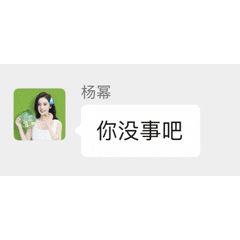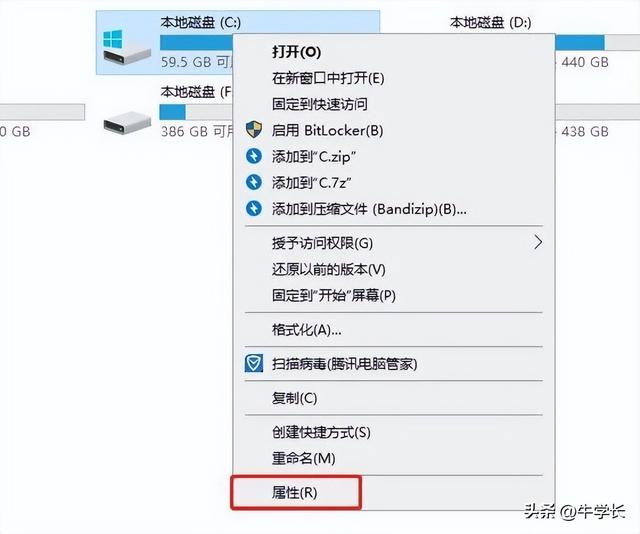加密内容以便保护数据管理员权限(加密文件夹怎么设置不同的用户访问权限)
加密是我们保护文件夹数据最简单的方法,但是在一些情况下,我们电脑本地的加密文件夹需要被同事、领导、客户点击使用,但又不想他们对文件数据进行复制、修改等操作,这该怎么办呢?加密文件夹能否设置不同的访问权限呢?让我们接着往下看。

首先我们需要运行文件夹只读加密专家,点击左下角的【添加文件夹】按钮,在弹窗中选择需要加密的文件夹,点击【确定】。

2、点击【普通用户权限设置】,在此界面可以添加或删除用户,设置用户访问权限。

3、点击【高级选项】,在此界面中设置文件夹加密强度,以及加密客户端的文件名称和窗口标题。

4、点击【立即加密】,设置文件夹管理员密码,点击【加密】即可。

加密完成后,文件夹中会出现一个【ude.xex】的应用程序,而其中的文件就全部隐藏加密了,只能通过文件夹中的加密客户端进行访问和使用。
而用户则可以通过登录对应的账号和密码来进行访问,在进入加密客户端之后,用户则只能使用提前设置好的权限,这样就可以避免数据的丢失和损坏。
,免责声明:本文仅代表文章作者的个人观点,与本站无关。其原创性、真实性以及文中陈述文字和内容未经本站证实,对本文以及其中全部或者部分内容文字的真实性、完整性和原创性本站不作任何保证或承诺,请读者仅作参考,并自行核实相关内容。文章投诉邮箱:anhduc.ph@yahoo.com